Одна из главных новинок 2018 года – игра Red Dead Redemption 2 изначально выпускалась для игровых консолей Play Station 4. Однако спустя небольшое время уже была анонсирована и версия для ПК.
Но не все оказалось так хорошо для обладателей ПК и релиза игры для этой платформы. Игроки начали сталкиваться с многочисленными проблемами. Наиболее частой из них стала невозможность игроков Red Dead Redemption 2 убрать курсор мыши. Есть и другие существенные недостатки переноса игры на ПК, но наиболее частой исходя из отзывов оказалась именно проблема обладателей read dead redemption 2 на ПК с курсором мыши.
- Какой компьютер подойдет для игры
- Проблема с курсором мыши
- Активация функции ограничения курсора в игре
- Включение отображения следа указателя мыши в операционной системе компьютера
- Другие частые проблемы с игрой
- Вылет игры сразу после появления логотипа компании Rockstar
- Кратковременные зависания игры
- Частые зависания каждые 5-10 секунд
Какой компьютер подойдет для игры
Перед тем как перейти к вопросу о том, как убрать мышь в Red Dead Redemption 2, стоит поговорить о важной детали – требованиях к устройству, на котором игра будет установлена. Ведь если компьютер с запасом подходит ко всем выставляемым требованиям, вероятнее всего вопрос о любых неполадках и лагах перестанет быть актуальным. Сюда же можно отнести и проблемы с курсором мыши в Red Dead Redemption 2. Поэтому один из первых советов о том, что необходимо сделать при наличии каких-либо проблем с игрой – обратить внимание на минимальные системные требования.
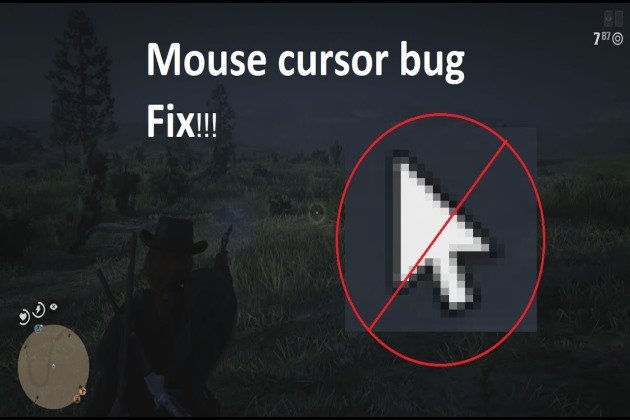
Исправляем баг с зависающим курсором в Red Dead Redemption 2
Официальные требования предполагают только устройства, способные работать с форматом отображения Full HD. В таком случае можно говорить о процессоре не ниже Intel Core i5, видеокарте, примерно стоящей на уровне GeForce GTX 770. Кроме того, на устройстве должно быть не менее 8 Гб оперативной памяти. Согласно проведенным тестированиям, при средних настройках такая конфигурация дает возможность спокойно, без лагов и зависаний в меню и самой игре получать картинку с частотой кадров примерно 30-35 fps.
Будет интересно: Дополнительные материалы для сюжетного режима Red Dead Redemption 2 для PS4
Понятно, что, если для игрока важна качественная картинка и он хочет довести показатель до 60fps, здесь нужно говорить о «железе» более высокого уровня. Это процессор Intel Core i7, а также видеокарта, соответствующая уровню Nvidia GeForce GTX1060.
Red Dead Redemption – игра с открытым миром. Если говорить о таких играх на ПК, то их лучше всего устанавливать на винчестер SSD. При этом на устройстве должно быть не менее 150 Гб свободного дискового пространства.
Проблема с курсором мыши
Суть проблемы с курсором мыши в Red Dead Redemption на PCИгра Red Dead Redemption 2 для PC теперь доступна и в Steam состоит в том, что после перехода из меню к самой игре, он не исчезает с экрана и мешает нормально играть в дальнейшем.
Существует два способа решения проблемы курсора мыши в red dead redemption 2 с помощью настроек. Можно использовать по одиночке, а можно и попробовать применить комбинацию из двух методов.
Активация функции ограничения курсора в игре
Чтобы воспользоваться этим способом, вам необходимо:
- Перейти в раздел настроек в меню игры;
- Найти настройки графики;
- Включить ограничение курсора мыши;
- Выйти из настроек и самой игры;
- Перезагрузить компьютер (опционально);
- Запустить игру для проверки устранения проблемы.
Включение отображения следа указателя мыши в операционной системе компьютера
Для того, чтобы проверить этот вариант устранения проблемы, необходимо:
- Выйти из игры Red Dead Redemption 2;
- Открыть настройки Windows (Windows Settings при англоязычном меню системы). Открывается с помощью комбинации клавиш Windows+I;
- Выбрать пункт «Устройства», далее – «Мышь» ;
- Найти вариант «Дополнительные параметры мыши» – «Видимость» ;
- Отметить чекбокс «Отображать след указателя мыши» ;
- Подтвердить выбор;
- Перезагрузить компьютер;
- Зайти в игру и проверить, была ли устранена проблема.
Подтверждение файлов игры также повышает шансы на решение проблемы с курсором, а также иных неполадок, касающихся запуска вашей игры.

Банда в игре вестерне Red Dead Redemption 2
Эта процедура проводится в зависимости от того, какой лончер используется для запуска игры.
Если речь идет о Rockstar Games Launcher, то подтверждение файлов производится следующим способом:
- Зайдите в «Настройки»;
- Найдите «Установленные игры» – Red Dead Redemption 2;
- Выберите в меню пункт «Проверить целостность» ;
- Дождитесь полного завершения проверки;
- Перезагрузите игру;
- Проверьте, была ли решена проблема.
Если же вы пользуетесь Epic Launcher, то проверка целостности проводится следующим образом:
- Зайдите в лончер, найдите раздел “Library” – Red Dead Redemption 2
- Нажмите на иконку настроек в виде шестеренки
- Начните проверку, выбрав вариант “Verify”
- После окончания проверки нажмите на кнопку “Launch”
- Проверьте, была ли решена проблема с отображением курсора во время игры.
Другие частые проблемы с игрой
Кроме проблем с курсором, пользователи ПК говорят и о других проблемах, возникающих во время игрового процесса, или даже до его начала.
Вылет игры сразу после появления логотипа компании Rockstar
Наиболее частый источник этой проблемы – антивирусное ПО, установленное на компьютере и в реальном времени сканирующее все приложения.
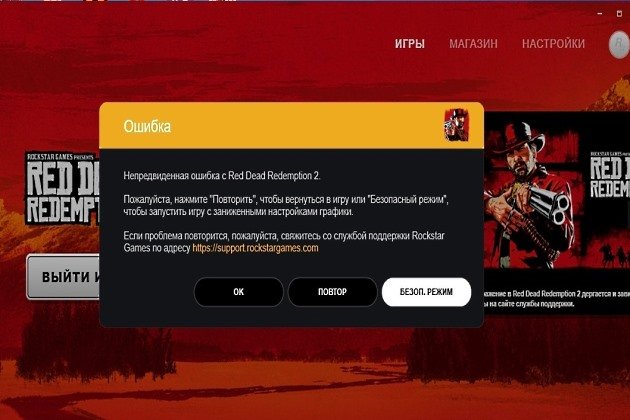
Игра вылетает сразу после запуска
Решение проблемы в таком случае очевидно – отключение антивирусной программы на время игры, или же внесение папки с Red Dead Redemption в белый список (при наличии такой возможности в настройках антивируса).
Кратковременные зависания игры
Частая проблема – кратковременные зависания на пару секунд, возникающие с периодичностью раз в несколько минут игры. Решением проблемы может стать переключение игры в режим окна, без применения рамки.
Читать далее: Обновление для PC-версии Red Dead Redemption 2
Частые зависания каждые 5-10 секунд
Эта проблема видится уже более серьезной и вряд ли дает насладится игровым процессом. Для ее решения есть, как минимум, два варианта:
- Первый – переключение настроек API с Vulkan на драйвер формата DirectX (или же наоборот).
- Второй – чуть более долгий по времени. Необходимо скачать бесплатную утилиту под названием BES и запустить ее. После этого запустить саму игру и сразу после этого свернуть. В списке всех процессов найти RDR2.exe и нажать кнопку “Limit this”, подтвердить выбор. Далее нужно найти кнопку “Control” и установить показатель “Target” на уровень -5%.






